Kako povezati i konfigurirati Wi-Fi usmjerivač? Detaljne upute za sve modele
Sada je u prodaji ogroman broj različitih Wi-Fi usmjerivača različitih proizvođača. I to je dobro, ima se između čega izabrati. No, odmah nakon kupnje usmjerivača, moramo ga instalirati, povezati i konfigurirati. A ako se postupak povezivanja praktički ne razlikuje ovisno o modelu, tada se sam postupak postavljanja i stranica s postavkama usmjerivača mogu razlikovati čak i za jednog proizvođača.
Vrlo je teško dati detaljne i detaljne upute za postavljanje različitih modela unutar jednog članka. Ali pokušat ću. U ovom ću članku detaljno opisati i pokazati vam kako instalirati i konfigurirati Wi-Fi usmjerivač. Bez obzira koju marku i model imate. Ovaj vodič na jednom mjestu pogodan je za postavljanje novog usmjerivača i za ponovno konfiguriranje. Sve možete sami. I uopće nije potrebno plaćati prilagodbu stručnjacima.
Ako još niste odabrali usmjerivač, možda će vam dobro doći članak sa savjetima za odabir Wi-Fi usmjerivača za vaš dom ili stan. Svakako posjetite ovu stranicu. Sadrži detaljne upute za postavljanje popularnih usmjerivača. Možda postoji vodič za postavljanje vašeg određenog uređaja. Nekoliko detaljnih uputa koje možete koristiti kao primjer: TP-Link - na primjeru TP-Link TL-WR841N, ASUS - na primjeru Asus RT-N12, D-Link - na primjeru D-link DIR-615, ZyXEL Keenetic Start - postavljanje Keenetic Start modela.Algoritam za podešavanje je gotovo uvijek isti. Za bilo koji usmjerivač, bio to TP-Link, ASUS, D-Link, ZyXEL, Tenda, nije važno. Na isti način, nije bitno koji je vaš davatelj internetskih usluga: Dom.ru, Beeline, Rostelecom, TTK, Volya, Kyivstar itd. Sve što ovisi o davatelju usluga je vrsta veze. Koji trebate odabrati u postavkama usmjerivača i postaviti potrebne parametre. O tome ću detaljno razgovarati u nastavku članka.
Jasno je da se sama stranica s postavkama i odjeljci razlikuju ovisno o proizvođaču i modelu usmjerivača, ali redoslijed konfiguracije uvijek će biti otprilike ovakav:
- Instaliranje i povezivanje usmjerivača. Trebate ga raspakirati (ako je nov), na njega priključiti adapter za napajanje, odabrati mjesto za instalaciju, povezati Internet (kabel internetskog dobavljača) i povezati uređaj s kojeg ćemo izvršiti konfiguraciju. Wi-Fi ili kabel. Najlakši je način, naravno, povezati se kabelom radi postavljanja. S računala ili laptopa.
- Unos postavki usmjerivača. Kad su svi kabeli povezani, usmjerivač je uključen i naš je uređaj također povezan s njim, moramo otvoriti upravljačku ploču. To se može učiniti odlaskom na adresu u pregledniku koja je naznačena na dnu samog usmjerivača. Na stranici za autorizaciju morate navesti tvorničko ime i prijavu. Oni su također naznačeni na samom uređaju.
- Postavljanje internetske veze. Morate konfigurirati usmjerivač za povezivanje s vašim ISP-om. U odgovarajućem odjeljku (WAN, Internet) trebate odabrati vrstu veze koju koristi vaš davatelj usluga, a ovisno o vrsti veze, morate postaviti parametre (korisničko ime, lozinka).
- Postavljanje Wi-Fi mreže. Promijenite tvorničko ime i lozinku bežične mreže.
Već imamo dijagram povezivanja i postavke. Dalje ćemo detaljno analizirati svaku točku.
Kako mogu povezati usmjerivač?
Opisat ću sve korake korak po korak. Bit će lakše i tebi i meni.
1 Prvo morate odabrati mjesto za instaliranje usmjerivača. Najvjerojatnije ćete ga morati instalirati na isto mjesto na kojem je položen kabel davatelja usluge. Možete ga instalirati gdje god želite i gdje to radi. Ako želite ozbiljnije pristupiti odabiru mjesta za ugradnju, tada možete pročitati članak o tome gdje instalirati Wi-Fi usmjerivač u stanu ili kući. 2 Ako su antene vašeg modela uklonjive, zavrnite ih. Priključite adapter za napajanje i uključite ga u utičnicu. Ako indikatori na usmjerivaču ne svijetle, provjerite je li napajanje uključeno tipkom na samom uređaju.
Glavna stvar je da indikatori (ili jedan indikator) svijetle.
3 Povezivanje s usmjerivačem Interneta i računalom (prijenosnim računalom). Ako nemate računalo / prijenosno računalo i bit ćete povezani radi postavljanja putem Wi-Fi mreže, pogledajte sljedeći korak.- Kabel internetskog dobavljača (ili ADSL modema) mora biti povezan na priključak koji je potpisan kao "WAN", "Internet", "Internet". Često je istaknuta plavom bojom.
- Pomoću mrežnog kabela koji dolazi s njim povežite usmjerivač s računalom ili prijenosnim računalom (ako ga imate). Na računalu kabel spajamo na mrežnu karticu, a na usmjerivaču na LAN priključak. Može se potpisati i kao "Kućna mreža". Obično ih ima 4.
Kao ovo:
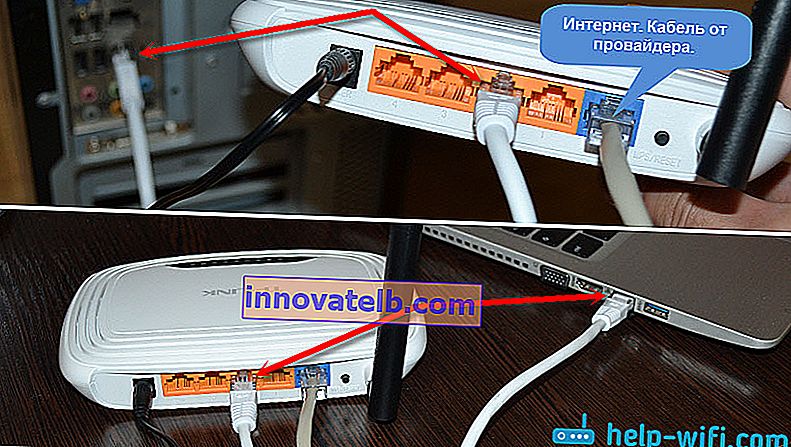
Ako ste se na računalo povezali kabelom, možete prijeći na sljedeći odjeljak, gdje ću vam pokazati kako se ulazi na upravljačku ploču.
4 Samo za one koji se nemaju mogućnost povezivanja s usmjerivačem putem kabela za konfiguraciju. U tom slučaju na usmjerivač spajate samo Internet i napajanje .Čim uključite usmjerivač, on će odmah distribuirati Wi-Fi. Ako je nova, još nije konfigurirana, Wi-Fi mreža bit će s tvorničkim nazivom. Također, ovisno o modelu, mreža se može zaštititi tvorničkom lozinkom (PIN).
Standardno mrežno ime i lozinka (PIN) ispisuju se na tijelu samog usmjerivača (na naljepnici). Upotrijebite ove podatke za povezivanje na Wi-Fi mrežu sa svog pametnog telefona, tableta, prijenosnog računala itd. Najvjerojatnije će vam trebati upute o tome kako konfigurirati usmjerivač s telefona ili tableta.
Unos postavki usmjerivača. Kako ući u web sučelje?
Svaki usmjerivač ima svoje web sučelje (web mjesto s postavkama, upravljačka ploča) kojem se može pristupiti putem preglednika klikom na odgovarajuću adresu.
Važno! Da biste otvorili postavke usmjerivača i konfigurirali ga, vaš uređaj (računalo, prijenosno računalo, pametni telefon, tablet) mora biti povezan s usmjerivačem putem kabela ili Wi-Fi mreže. Istodobno, na računalu možda nema pristupa Internetu. Za ulazak na upravljačku ploču ne treba vam internet! Ako na računalu imate brzu vezu (možda s imenom davatelja usluge), nakon spajanja putem usmjerivača ne morate ga pokretati! Na računalu se svojstva adaptora moraju postaviti za automatsko dobivanje IP adresa. Najčešće je. Kako provjeriti, pokazao sam u ovom članku.Da bismo unijeli postavke, moramo saznati adresu našeg usmjerivača te tvorničko korisničko ime i lozinku za autorizaciju. Ti se podaci nalaze na tijelu samog uređaja. Izgleda otprilike ovako:
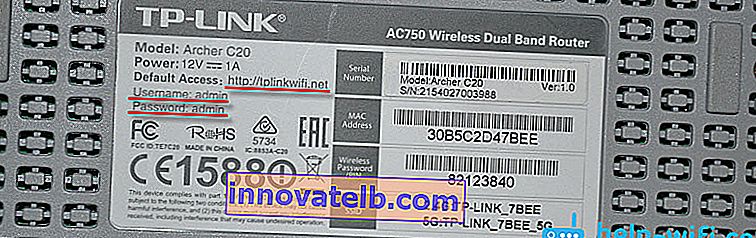
U gotovo svim slučajevima možete otići na postavke na 192.168.1.1 ili 192.168.0.1 . Čak i bez obzira na to što je naznačeno na kućištu uređaja. Za više informacija pogledajte članak: Kako pronaći IP adresu usmjerivača.
Na računalu ili mobilnom uređaju koji je povezan s usmjerivačem otvorite preglednik (Opera, Chrome, Yandex preglednik itd.) I idite na adresu naznačenu na kućištu. Ili isprobajte 192.168.1.1 i 192.168.0.1.
Važno! Adresu unosimo u adresnu traku, a ne u traku za pretraživanje. Mnogi se ljudi zbune i umjesto stranice s postavkama završe na stranici s rezultatima pretraživanja neke tražilice.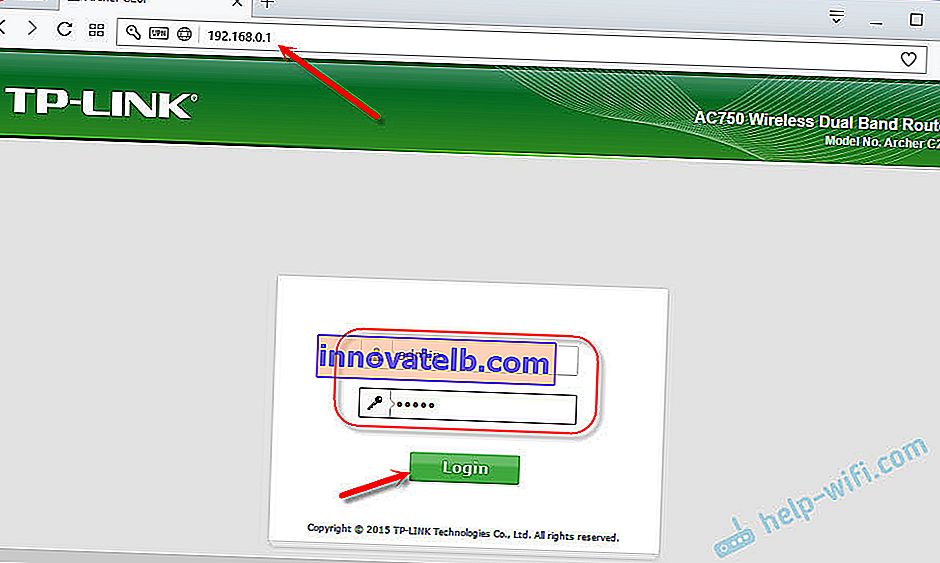
Na stranici za autorizaciju morate navesti korisničko ime i lozinku. Tvornički navedeno na kućištu uređaja. Najčešće su to admin i admin. Na nekim modelima zadane postavke nisu zaštićene i odmah nakon ulaska na upravljačku ploču morate postaviti korisničko ime i lozinku.
Sama stranica autorizacije i stranica postavki, naravno, razlikuju se ovisno o proizvođaču i modelu (firmware). Stoga je nemoguće razmotriti sve mogućnosti.
Članci koji bi vam u ovoj fazi mogli biti korisni:
- 192.168.1.1 ili 192.168.0.1 - idite na postavke Wi-Fi usmjerivača
- Kako ići na postavke usmjerivača? Otvorite stranicu s postavkama bilo kojeg usmjerivača
- Ne unosi postavke usmjerivača za 192.168.0.1 ili 192.168.1.1
Ako se otvorila stranica s postavkama, možemo nastaviti. Ako ne, pogledajte članak s rješenjima za ovaj problem na gornjoj poveznici.
Kako postaviti Wi-Fi usmjerivač?
Da biste koristili Internet putem usmjerivača, trebate barem:
- Postavite internetsku vezu.
- Konfigurirajte Wi-Fi mrežu.
U većini slučajeva to je dovoljno. Također vam savjetujem da promijenite lozinku koja štiti web sučelje usmjerivača. Postoje i postavke za IPTV, USB pogone, roditeljski nadzor itd., Ali nisu svima potrebne.
Na upravljačkoj ploči gotovo svakog usmjerivača nalazi se takozvani "Čarobnjak za brzo postavljanje", zvan "Brzo postavljanje". Na nekim je uređajima otvoren odmah nakon ulaska na upravljačku ploču. Pomoću nje možete korak po korak konfigurirati svoj Wi-Fi usmjerivač. Internetska veza, bežična mreža itd. Na primjer, kako to izgleda s TP-Link: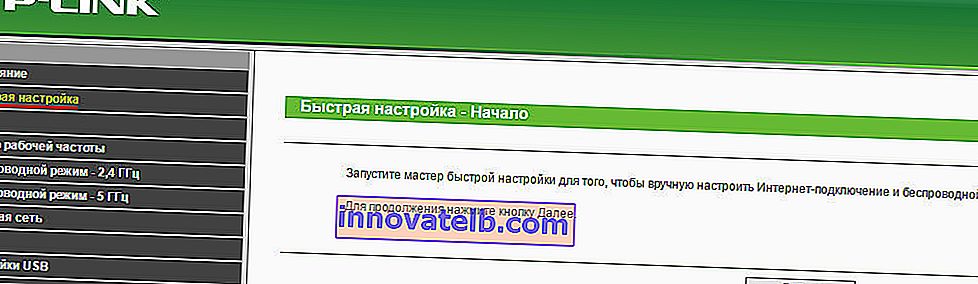
Možete probati, vrlo je povoljno.
Postavljanje Interneta. Najvažniji korak
Glavna stvar je pravilno konfigurirati usmjerivač za povezivanje s davateljem usluga . Ako se ne može povezati s Internetom, tada će svi uređaji imati vezu "Bez pristupa Internetu". Mnogi korisnici koji pokušavaju sve konfigurirati vlastitim rukama najčešće se u ovoj fazi susreću s problemima.
Svaki ISP koristi određenu vrstu veze. Dinamički IP (DHCP), statički IP, PPPoE, L2TP, PPTP. Ova vrsta veze mora biti navedena na upravljačkoj ploči usmjerivača i moraju biti postavljeni određeni parametri koje izdaje internetski pružatelj.
Važno! Morate točno znati koju vrstu veze ima vaš ISP. Također, svi potrebni podaci za povezivanje (korisničko ime, lozinka), ako su potrebni. Ove su informacije u pravilu naznačene u ugovoru koji ste dobili prilikom spajanja na Internet.Neki se ISP-ovi vežu prema MAC adresi. Također je poželjno to pojasniti. Ako vaš ISP koristi vezu "Dynamic IP" (DHCP), tada bi Internet trebao raditi odmah nakon povezivanja, jer je ova vrsta veze zadana na usmjerivačima.
Ako Internet putem usmjerivača već radi (a na računalu niste uspostavili nikakve veze), možete preskočiti ovaj odjeljak i prijeći izravno na postavljanje Wi-Fija.
Kada je vrsta veze PPPoE, L2TP, PPTP ili Static IP (što je vrlo rijetko), tada morate postaviti potrebne parametre. To su obično korisničko ime i lozinka koje ste dobili od davatelja usluga. Na upravljačkoj ploči odjeljak s ovim postavkama najčešće se naziva: "WAN", "Internet", "Internet".
Na primjer, kako izgleda postavka PPPoE veze na ASUS usmjerivaču:
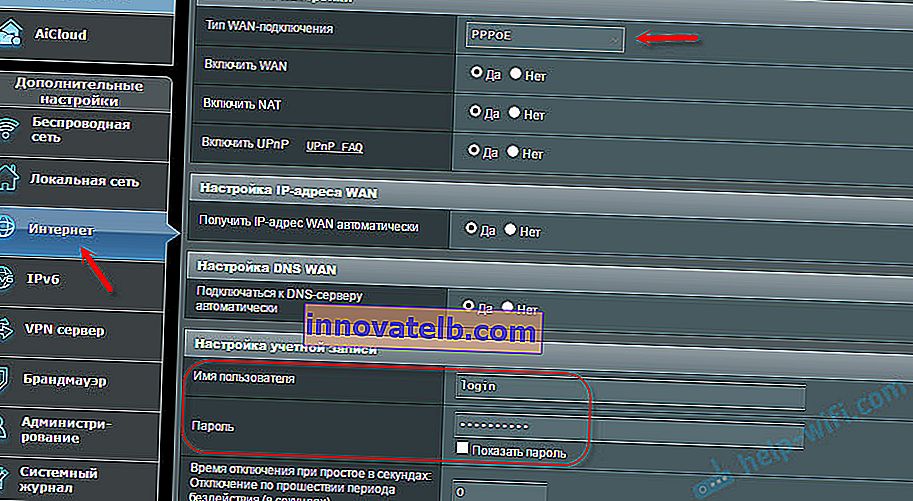
Ostali primjeri:
TP-Link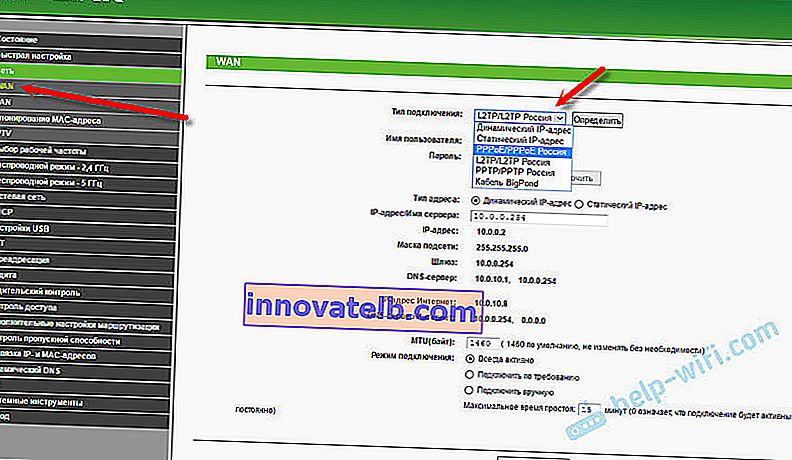

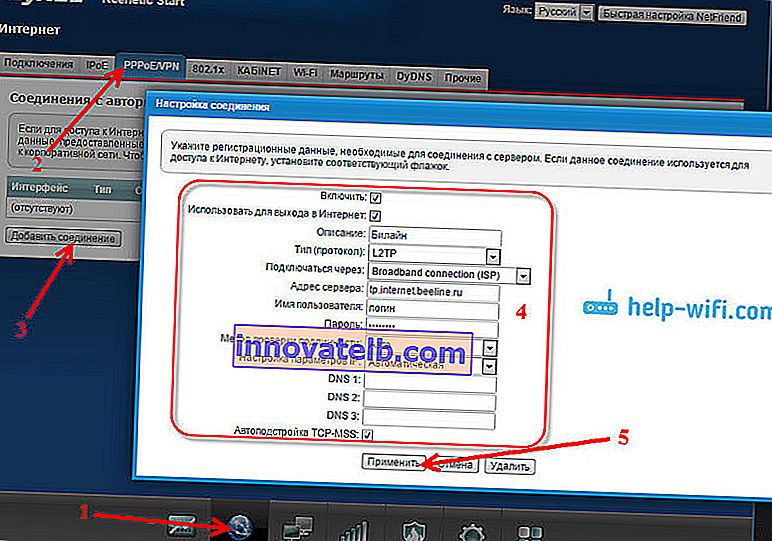
Svrha: tako da Internet putem usmjerivača radi na svim uređajima. Putem kabela i Wi-Fi-ja. Ako se to nije dogodilo, onda je besmisleno nastaviti s podešavanjem.
Uvijek možete nazvati davatelja usluga i pojasniti koje parametre i gdje treba navesti. Mnogima pomažu telefonom.
Članci koji bi vam mogli biti korisni:
- Kada konfigurirate usmjerivač, piše "Bez pristupa Internetu" ili "Ograničeno"
- Kakvu vrstu veze odrediti prilikom konfiguriranja usmjerivača
- Zašto je indikator Interneta (WAN) na usmjerivaču TP-Link narančast
Nadam se da ste uspjeli.
Promjena postavki Wi-Fi mreže
Toplo preporučujem promjenu imena i lozinke Wi-Fi mreže. Također je poželjno postaviti svoju regiju. Tamo je sve jednostavno. To se može učiniti u odjeljku s postavkama bežične mreže. Može se nazvati na različite načine: "Wi-Fi", "Bežična mreža", "Bežično", "Bežični način". Ako imate dvopojasni usmjerivač, tada se postavke moraju postaviti zasebno za mrežu na 2,4 GHz i 5 GHz.
- U polje "Network name" (SSID) morate unijeti novo ime. Engleska slova.
- U polju Lozinka (bežični ključ) stvorite i zapišite lozinku. Najmanje 8 znakova. Vrsta zaštite - WPA2 - Osobna.
- Pa, trebalo bi postojati polje "Regija". Promijenite je u svoju.
Na ASUS usmjerivaču to se radi ovako:
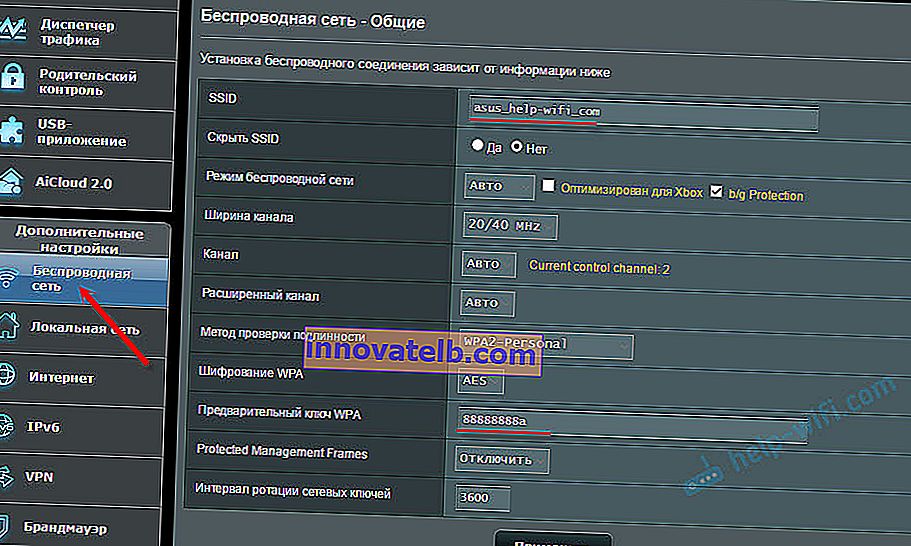
Detaljne upute:
- D-Link: kako staviti lozinku na Wi-Fi mrežu?
- Kako promijeniti ili staviti Wi-Fi lozinku na TP-Link
- Kako postaviti (promijeniti) lozinku na Asus Wi-Fi usmjerivaču?
- Promjena lozinke ZyXEL usmjerivača
- Kako mogu promijeniti ime Wi-Fi mreže (SSID) na usmjerivaču?
Nakon promjene postavki, ne zaboravite ih spremiti. Wi-Fi mreža imat će drugo ime (koje ste postavili). Za povezivanje koristite postavljenu lozinku. Možda će vam biti koristan članak o povezivanju prijenosnog računala s Wi-Fi mrežom.
I još neke korisne informacije
Također je poželjno promijeniti lozinku koja se koristi za zaštitu postavki usmjerivača. O tome pročitajte u članku: kako promijeniti lozinku na usmjerivaču s administratora na drugi.
Upute za postavljanje IPTV-a: postavljanje IPTV-a na TP-Link i upute za postavljanje IPTV-a na ASUS usmjerivačima.
Ako vam tijekom postupka postavljanja nešto ne uspije, uvijek možete vratiti postavke na tvorničke postavke i pokušati sve ponovo postaviti. Pronađite gumb "Reset" ili "Reset" na kućištu, pritisnite ga i držite oko 10 sekundi. Indikatori će vam reći kada je došlo do resetiranja.
Pitanja možete ostaviti u komentarima. Samo ja imam mali zahtjev, detaljno opišite problem. Napišite svoj model usmjerivača. I vrlo je teško nešto razumjeti i savjetovati kad ne razumijete samo pitanje. Sretno!